Ongeveer een maand geleden lanceerde Evernote een nieuwe "Work Chat"-functie. De functie was aanvankelijk alleen beschikbaar voor web- en mobiele apps, maar is nu ook beschikbaar voor Windows-desktops.
Evernote's Work Chat-functie is een eenvoudige functie waarmee u uw ideeën met uw vrienden of collega's kunt bespreken zonder de interface van Evernote te hoeven verlaten. Met de Work Chat-functie kunnen gebruikers snel notities delen en hierover discussiëren, rechtstreeks vanuit Evernote.
Met standaardinstellingen, wanneer u de desktopversie van Evernote op Windows en Mac start, ziet u het Work Chat-pictogram in de zijbalk en het New Chat-pictogram in de werkbalk van de applicatie. Het is duidelijk dat je de nieuwste versie van Evernote moet gebruiken om de Chat-optie te kunnen zien.
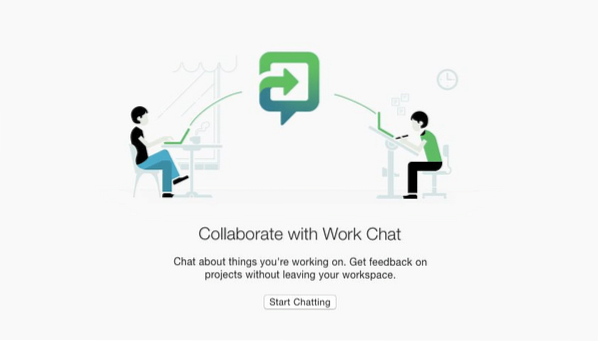
Evernote-gebruikers die niet tevreden zijn over de manier waarop Work Chat werkt, kunnen eenvoudig de pictogrammen Work Chat en New Chat uit de interface van Evernote verwijderen.
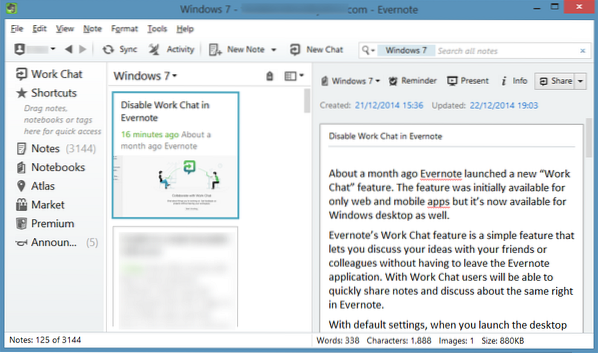
Voer de onderstaande instructies uit om de pictogrammen Work Chat en New Chat uit de interface van Evernote te verwijderen. En als je de nieuwe Context-functie volledig wilt uitschakelen, volg dan onze instructies om Gerelateerd aan waar je aan werkt uit te schakelen in de Evernote-handleiding.
OPMERKING: Als je aan staat Mac OS X, ga naar methode 2 voor instructies.
Methode 1 van 2
Schakel Work Chat uit of verwijder deze in Evernote voor Windows
Stap 1: Open de desktopversie van Evernote.
Stap 2: Klik met de rechtermuisknop op het Work Chat-pictogram in de zijbalk en klik vervolgens op de optie Verwijderen uit de zijbalk om het Work Chat-pictogram te verwijderen.
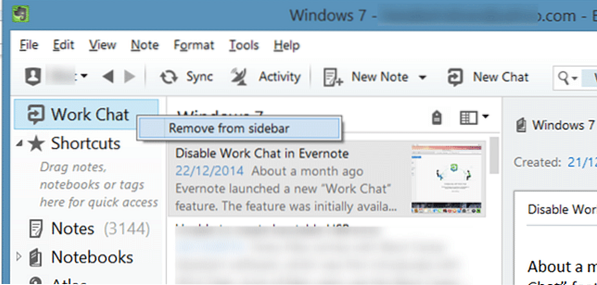
Stap 3: Klik nu op het menu Extra en klik vervolgens op de optie Werkbalk aanpassen om het dialoogvenster voor het aanpassen van de werkbalk weer te geven.
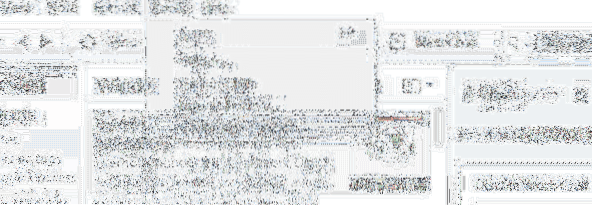
Stap 4: Sleep ten slotte het pictogram Nieuwe chat in de werkbalk van Evernote naar de werkbalk Aanpassen om het pictogram te verwijderen. Zodra het pictogram is verwijderd, klikt u op de knop Gereed.
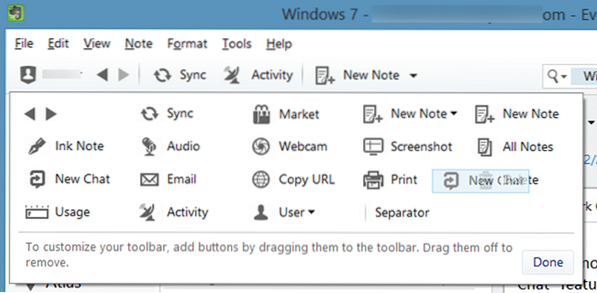
Dat is het!
Methode 2 van 2
Evernote's Work Chat verwijderen in Mac OS X
Stap 1: Evernote-app openen.
Stap 2: Klik in de zijbalk met de rechtermuisknop op het Work Chat-pictogram en klik vervolgens op de optie Verwijderen uit zijbalk om dezelfde te verwijderen.
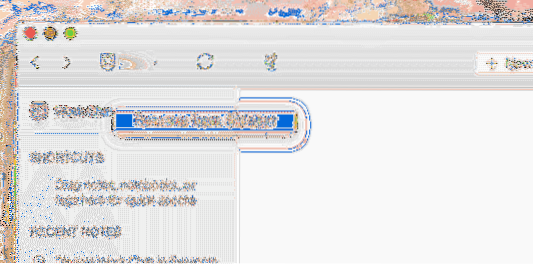
Het lijkt erop dat er vanaf nu geen manier is om het Work Chat-pictogram van de Toolbar te verwijderen. In feite laat de nieuwste versie van Evernote voor Mac je de werkbalk niet aanpassen!
 Phenquestions
Phenquestions


